この記事は機械翻訳を使用して作成されました。
オートメーション:リストビュー
自動化リストビューでは、作成したすべての自動化を見つけて整理することができます。
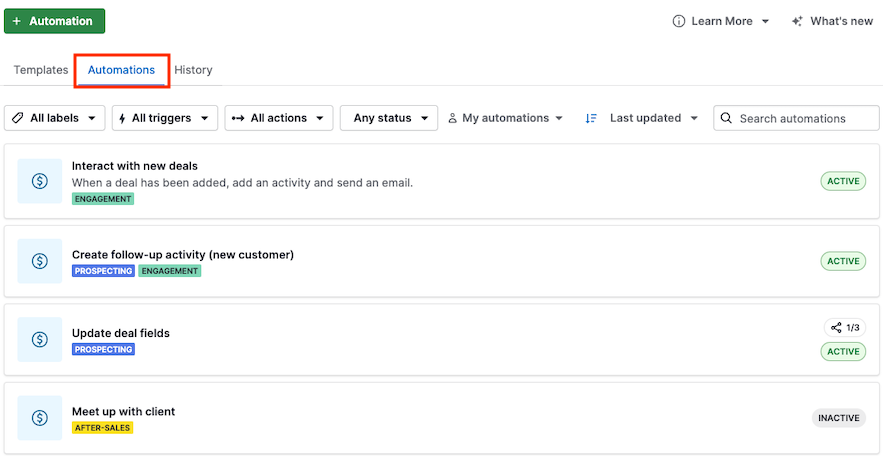
自動化を簡単に見つけるために、次のリソースを使用できます:
- ラベル
- フィルター
- オーナー
- 並べ替え
- 検索バー
ラベル
取引や取引のラベル、連絡先のラベルのように、1つ以上の色分けされたラベルを追加して、自動化を整理することができます。これらのラベルを使用すると、売上プロセスに基づいて自動化を視覚的にカテゴリ分けすることができます。
新しい自動化を作成する際は、自動化のタイトルの下の「ラベルを追加」をクリックして、各自動化に複数のラベルを追加できます。
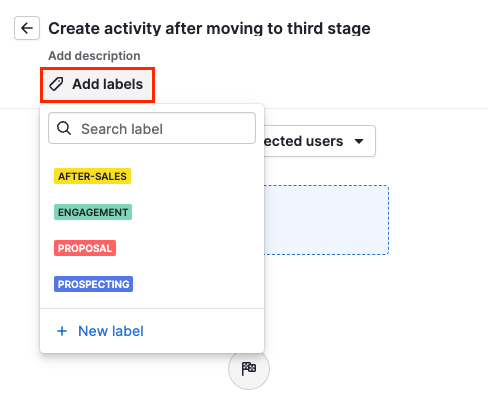
既存の自動化にラベルを追加するには、自動化を開いて自動化キャンバスをクリックし、自動化のタイトルの下の「ラベルを追加」をクリックします。
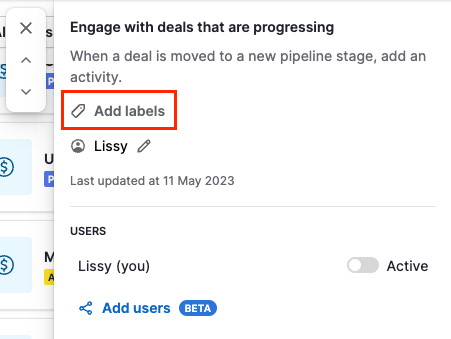
追加すると、ラベルが自動化のタイトルの下に表示されます。
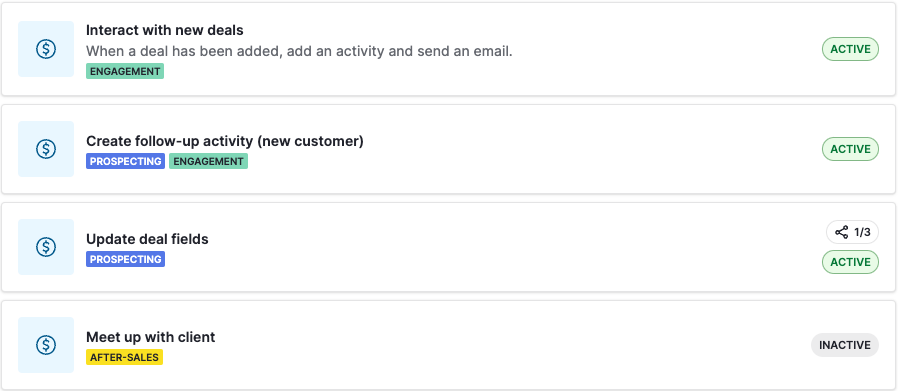
フィルター
ディールやコンタクトと同様に、特定の基準に基づいて作成した自動化をフィルタリングできます。
利用できる5つの異なるフィルターがあります:
ラベル | このフィルターでは、複数のラベルを選択できます。 |
トリガー | 特定の自動化トリガーでフィルタリングします。 |
アクション | 自動化内の特定のアクションをフィルタリングします。 |
ステータス | 有効または無効な自動化をフィルタリングします。 |
所有者 | 管理者の場合、所有者に基づいて自動化をフィルタリングできます。編集はできませんが、内容を確認できます。 |
オーナー
グローバル管理者権限を持っている場合、他のユーザーが作成した自動化を表示できます。
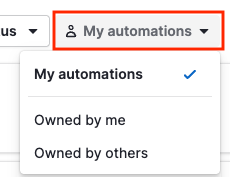
他のユーザーが作成した自動化を表示するには、リストビューから自動化キャンバスを開くために自動化をクリックしてください。
自動化、追加されたラベル、オーナー、最終更新日、オーナーのみによってトリガーされるかどうかをご覧いただけます。
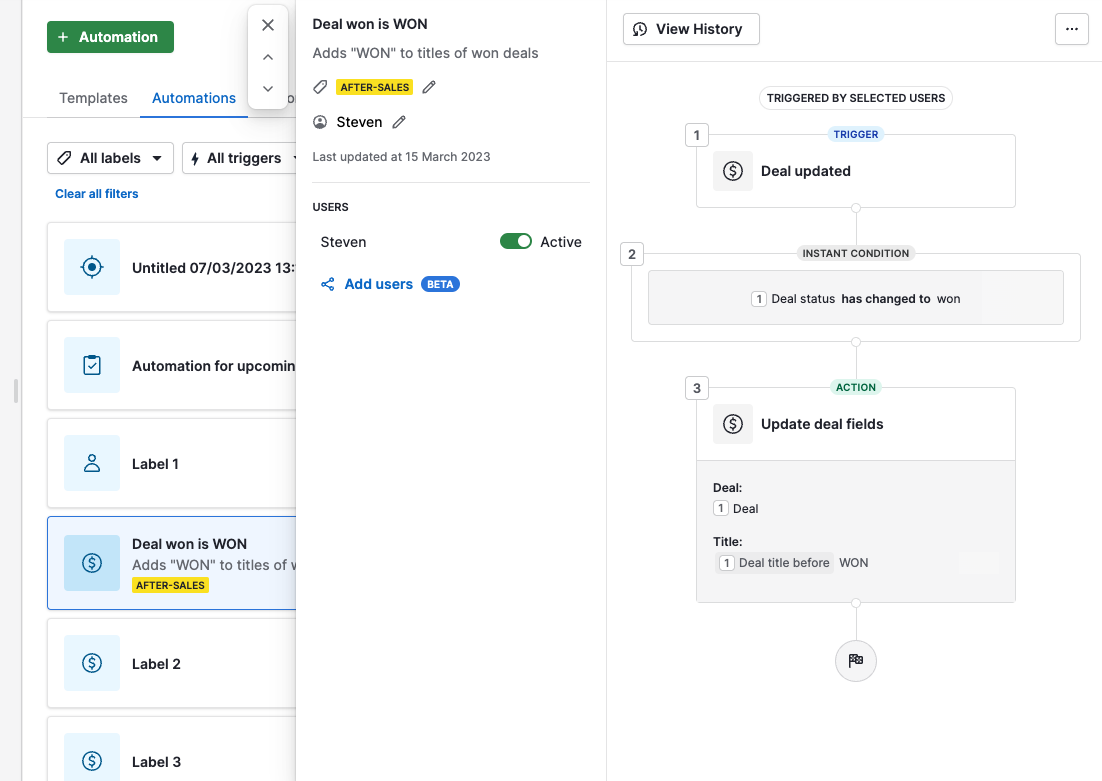
ソーティング
自動化リストビューにいるときは、ソートボタンをクリックして、さまざまな基準に基づいて自動化を整理できます。
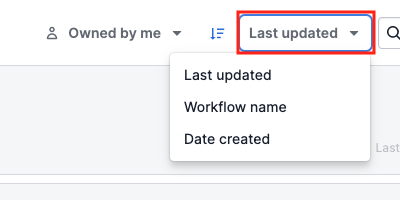
あなたの自動化を以下の項目でソートできます:
- 更新日
- 名前
- 作成日
設定は変更するまで同じままです。
検索バー
特定の自動化の名前を知っている場合は、検索バーを使用して簡単に検索できます。検索バーは画面の右側にあります。
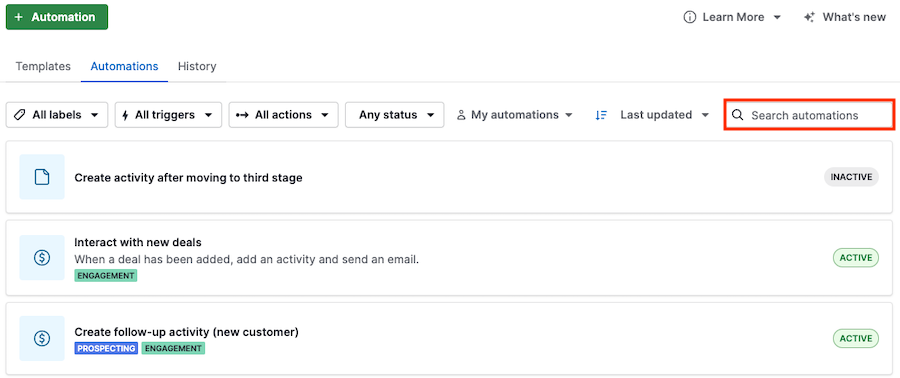
この記事は役に立ちましたか?
はい
いいえ